本文的调试代码均以C:\UEFIWorkspace\edk2\MdeModulePkg\Application\HelloWorld\为例
1 Windows下的调试方法
1.1 使用Visual Studio 2019进行调试
主逻辑:
① 在VS2019中新建Makefile工程
② 设置工程文件的目标路径
③ 修改工程文件的配置参数
④ 添加需要调试的代码
⑤ 编译代码并调试
1.1.1 新建Makefile工程
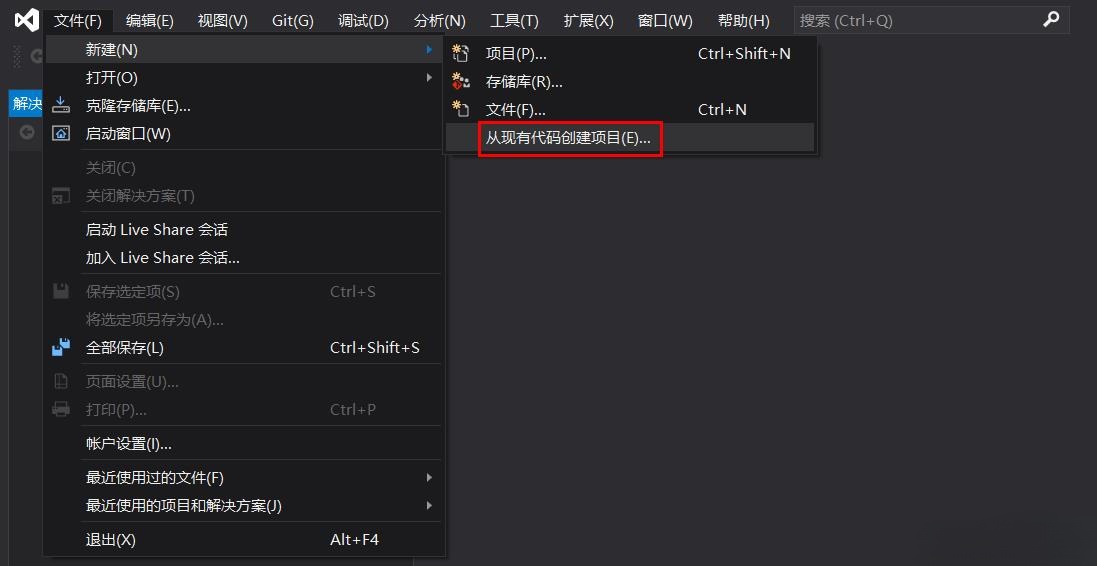
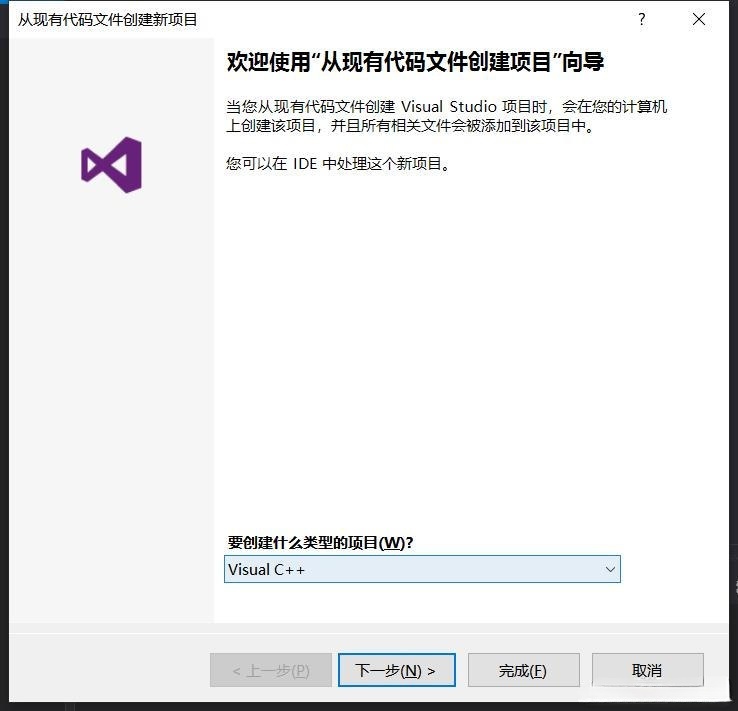
1.1.2 设置目标路径
我放在C:\UEFIWorkspace\edk2\MdeModulePkg\Application\HelloWorld\下
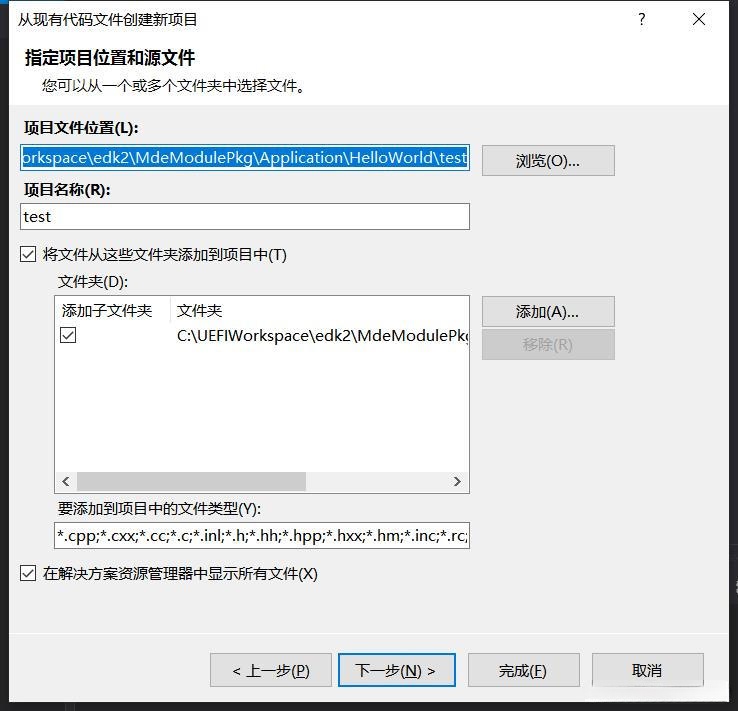
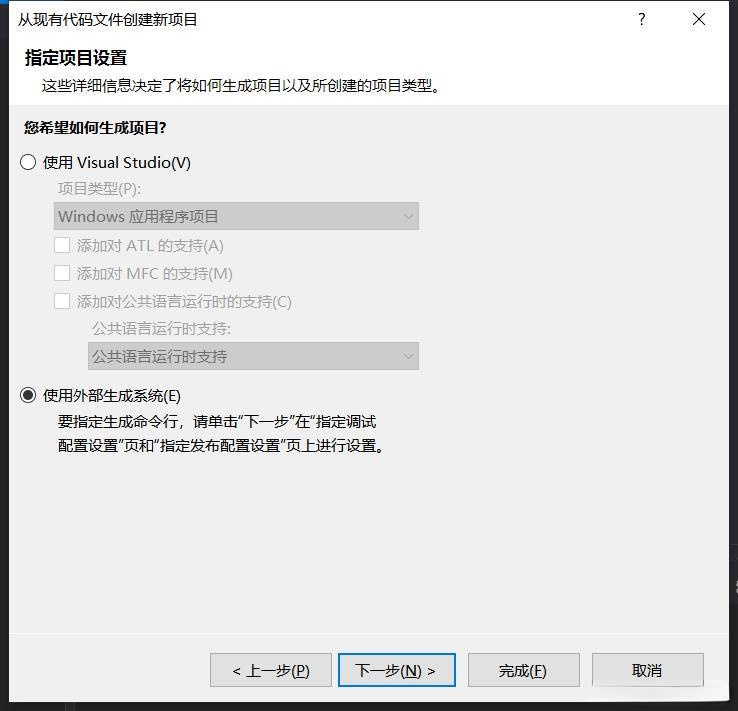
下方的needtomodfiy是在1.3节里会被修改的,可以直接理解成占位符。
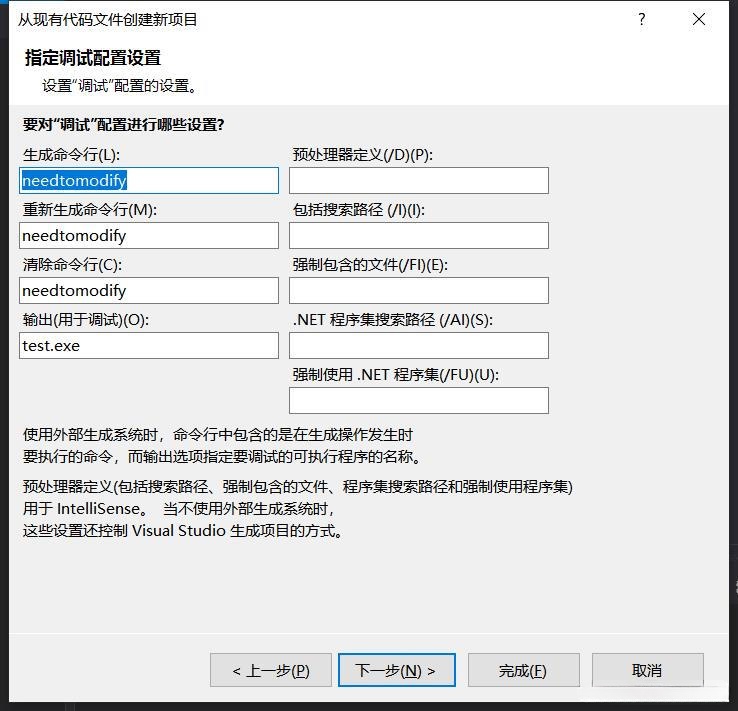
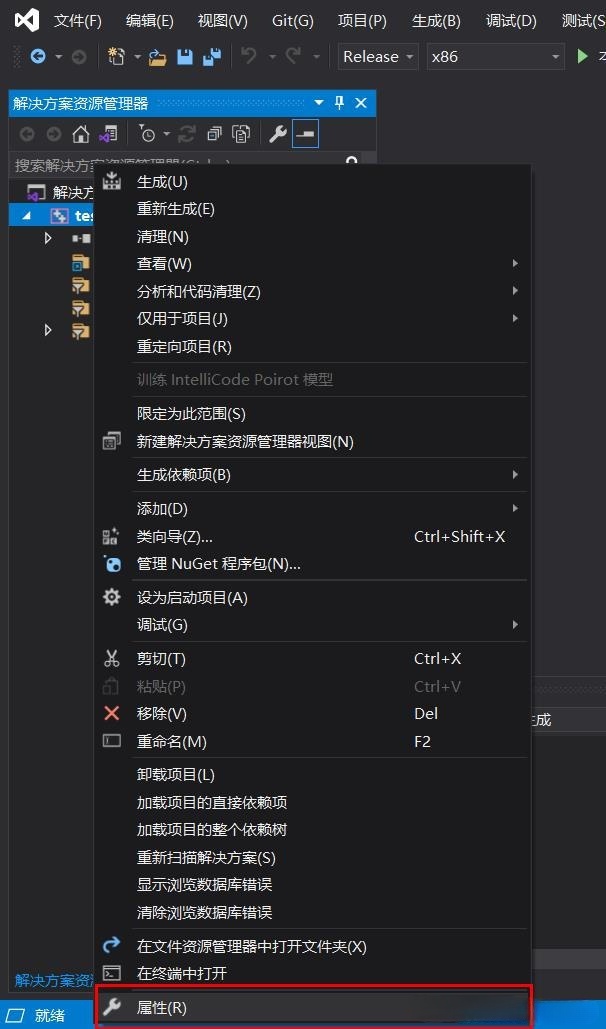
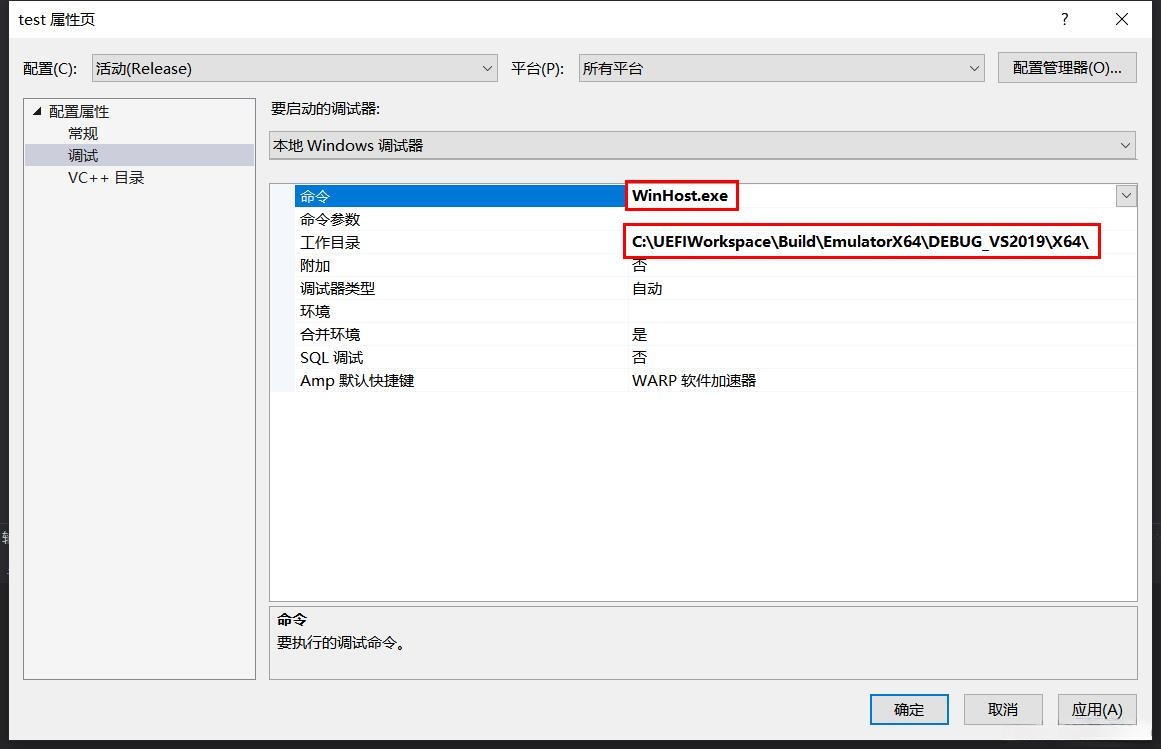
注:上方的工作目录需要格外注意两点:第一,尽量使用绝对路径;第二,地址后的'\'不能省略。
1.1.3 修改工程文件
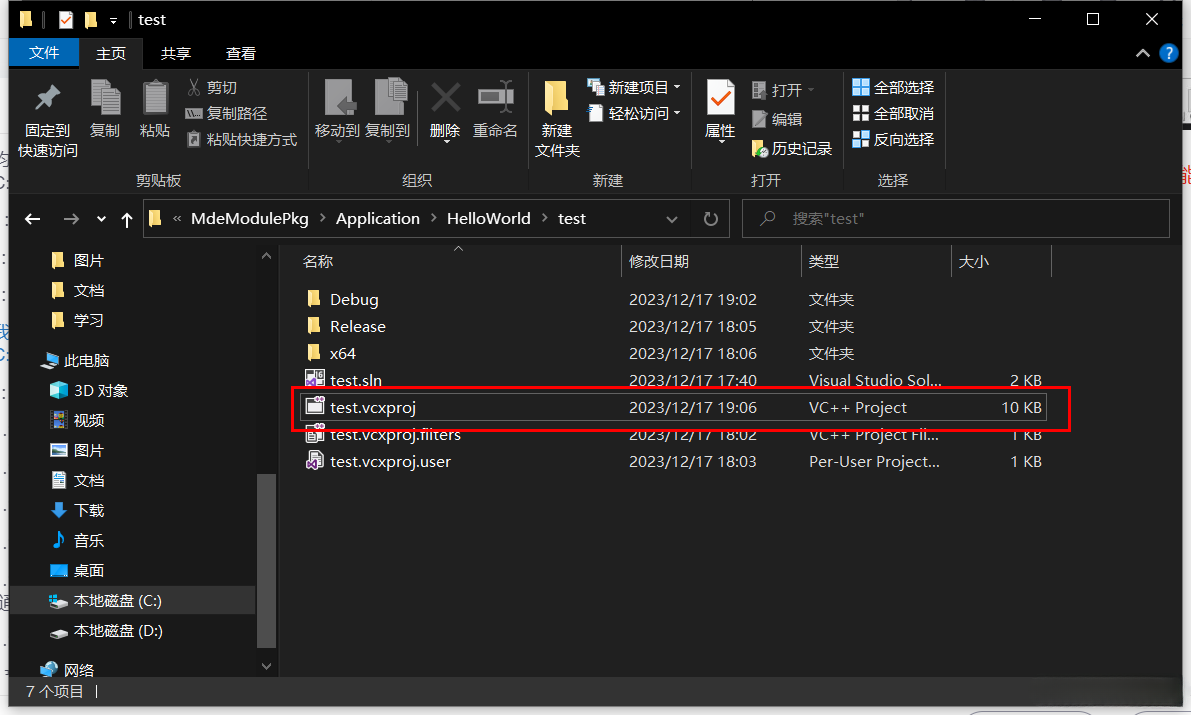
找到Win32和X64下的NMakeBuildCommandLine、NMakeCleanCommandLine和NMakeReBuildCommandLine,把needtomodify部分按照如下修改:
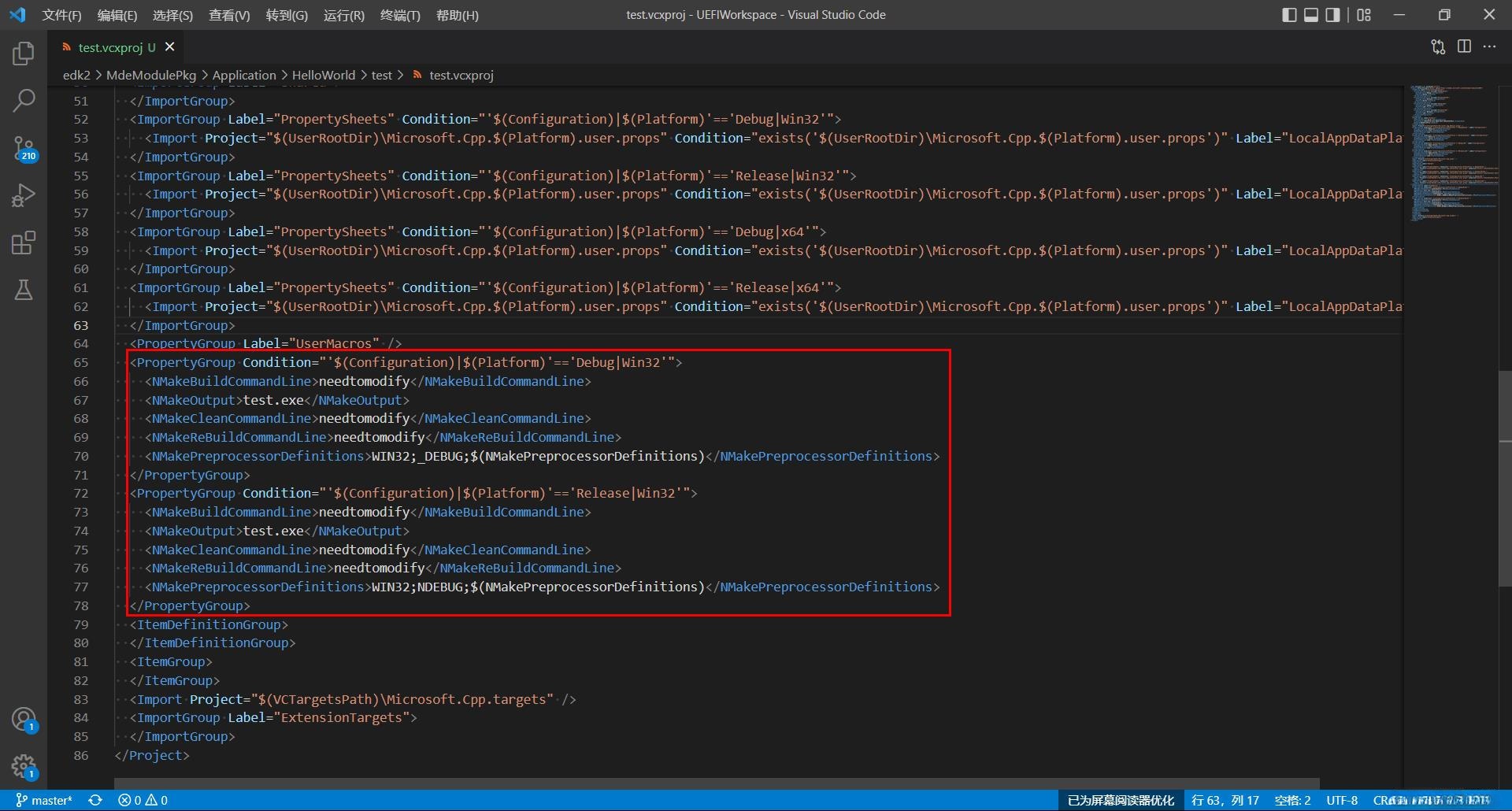
<PropertyGroup Condition="'$(Configuration)|$(Platform)'=='Debug|Win32'">
<NMakeBuildCommandLine>
cd /D C:\UEFIWorkspace
set WORKSPACE=C:\UEFIWorkspace
call mybuild.bat
call edk2\edksetup.bat
call build.bat -p edk2\MdeModulePkg\MdeModulePkg.dsc -m edk2\MdeModulePkg\Application\HelloWorld\HelloWorld.inf -t VS2019 -a IA32 -b DEBUG
</NMakeBuildCommandLine>
<NMakeOutput>test.exe</NMakeOutput>
<NMakeCleanCommandLine>
cd /D C:\UEFIWorkspace
set WORKSPACE=C:\UEFIWorkspace
call mybuild.bat
call edk2\edksetup.bat
call build.bat -p edk2\MdeModulePkg\MdeModulePkg.dsc -m edk2\MdeModulePkg\Application\HelloWorld\HelloWorld.inf -t VS2019 -a IA32 -b DEBUG clean
</NMakeCleanCommandLine>
<NMakeReBuildCommandLine>
cd /D C:\UEFIWorkspace
set WORKSPACE=C:\UEFIWorkspace
call mybuild.bat
call edk2\edksetup.bat
call build.bat -p edk2\MdeModulePkg\MdeModulePkg.dsc -m edk2\MdeModulePkg\Application\HelloWorld\HelloWorld.inf -t VS2019 -a IA32 -b DEBUG clean
call build.bat -p edk2\MdeModulePkg\MdeModulePkg.dsc -m edk2\MdeModulePkg\Application\HelloWorld\HelloWorld.inf -t VS2019 -a IA32 -b DEBUG
</NMakeReBuildCommandLine>
<NMakePreprocessorDefinitions>WIN32;_DEBUG;$(NMakePreprocessorDefinitions)</NMakePreprocessorDefinitions>
</PropertyGroup>
<PropertyGroup Condition="'$(Configuration)|$(Platform)'=='Release|Win32'">
<NMakeBuildCommandLine>
cd /D C:\UEFIWorkspace
set WORKSPACE=C:\UEFIWorkspace
call mybuild.bat
call edk2\edksetup.bat
call build.bat -p edk2\MdeModulePkg\MdeModulePkg.dsc -m edk2\MdeModulePkg\Application\HelloWorld\HelloWorld.inf -t VS2019 -a IA32 -b RELEASE
</NMakeBuildCommandLine>
<NMakeOutput>test.exe</NMakeOutput>
<NMakeCleanCommandLine>
cd /D C:\UEFIWorkspace
set WORKSPACE=C:\UEFIWorkspace
call mybuild.bat
call edk2\edksetup.bat
call build.bat -p edk2\MdeModulePkg\MdeModulePkg.dsc -m edk2\MdeModulePkg\Application\HelloWorld\HelloWorld.inf -t VS2019 -a IA32 -b RELEASE clean
</NMakeCleanCommandLine>
<NMakeReBuildCommandLine>
cd /D C:\UEFIWorkspace
set WORKSPACE=C:\UEFIWorkspace
call mybuild.bat
call edk2\edksetup.bat
call build.bat -p edk2\MdeModulePkg\MdeModulePkg.dsc -m edk2\MdeModulePkg\Application\HelloWorld\HelloWorld.inf -t VS2019 -a IA32 -b RELEASE clean
call build.bat -p edk2\MdeModulePkg\MdeModulePkg.dsc -m edk2\MdeModulePkg\Application\HelloWorld\HelloWorld.inf -t VS2019 -a IA32 -b RELEASE
</NMakeReBuildCommandLine>
<NMakePreprocessorDefinitions>WIN32;NDEBUG;$(NMakePreprocessorDefinitions)</NMakePreprocessorDefinitions>
</PropertyGroup>
<PropertyGroup Condition="'$(Configuration)|$(Platform)'=='Debug|X64'">
<NMakeBuildCommandLine>
cd /D C:\UEFIWorkspace
set WORKSPACE=C:\UEFIWorkspace
call mybuild.bat
call edk2\edksetup.bat
call build.bat -p edk2\MdeModulePkg\MdeModulePkg.dsc -m edk2\MdeModulePkg\Application\HelloWorld\HelloWorld.inf -t VS2019 -a X64 -b DEBUG
</NMakeBuildCommandLine>
<NMakeOutput>test.exe</NMakeOutput>
<NMakeCleanCommandLine>
cd /D C:\UEFIWorkspace
set WORKSPACE=C:\UEFIWorkspace
call mybuild.bat
call edk2\edksetup.bat
call build.bat -p edk2\MdeModulePkg\MdeModulePkg.dsc -m edk2\MdeModulePkg\Application\HelloWorld\HelloWorld.inf -t VS2019 -a X64 -b DEBUG clean
</NMakeCleanCommandLine>
<NMakeReBuildCommandLine>
cd /D C:\UEFIWorkspace
set WORKSPACE=C:\UEFIWorkspace
call mybuild.bat
call edk2\edksetup.bat
call build.bat -p edk2\MdeModulePkg\MdeModulePkg.dsc -m edk2\MdeModulePkg\Application\HelloWorld\HelloWorld.inf -t VS2019 -a X64 -b DEBUG clean
call build.bat -p edk2\MdeModulePkg\MdeModulePkg.dsc -m edk2\MdeModulePkg\Application\HelloWorld\HelloWorld.inf -t VS2019 -a X64 -b DEBUG
</NMakeReBuildCommandLine>
<NMakePreprocessorDefinitions>X64;_DEBUG;$(NMakePreprocessorDefinitions)</NMakePreprocessorDefinitions>
</PropertyGroup>
<PropertyGroup Condition="'$(Configuration)|$(Platform)'=='Release|X64'">
<NMakeBuildCommandLine>
cd /D C:\UEFIWorkspace
set WORKSPACE=C:\UEFIWorkspace
call mybuild.bat
call edk2\edksetup.bat
call build.bat -p edk2\MdeModulePkg\MdeModulePkg.dsc -m edk2\MdeModulePkg\Application\HelloWorld\HelloWorld.inf -t VS2019 -a X64 -b RELEASE
</NMakeBuildCommandLine>
<NMakeOutput>test.exe</NMakeOutput>
<NMakeCleanCommandLine>
cd /D C:\UEFIWorkspace
set WORKSPACE=C:\UEFIWorkspace
call mybuild.bat
call edk2\edksetup.bat
call build.bat -p edk2\MdeModulePkg\MdeModulePkg.dsc -m edk2\MdeModulePkg\Application\HelloWorld\HelloWorld.inf -t VS2019 -a X64 -b RELEASE clean
</NMakeCleanCommandLine>
<NMakeReBuildCommandLine>
cd /D C:\UEFIWorkspace
set WORKSPACE=C:\UEFIWorkspace
call mybuild.bat
call edk2\edksetup.bat
call build.bat -p edk2\MdeModulePkg\MdeModulePkg.dsc -m edk2\MdeModulePkg\Application\HelloWorld\HelloWorld.inf -t VS2019 -a X64 -b RELEASE clean
call build.bat -p edk2\MdeModulePkg\MdeModulePkg.dsc -m edk2\MdeModulePkg\Application\HelloWorld\HelloWorld.inf -t VS2019 -a X64 -b RELEASE
</NMakeReBuildCommandLine>
<NMakePreprocessorDefinitions>X64;NDEBUG;$(NMakePreprocessorDefinitions)</NMakePreprocessorDefinitions>
</PropertyGroup>
1.1.4 添加代码
添加HelloWorld.c到Source下
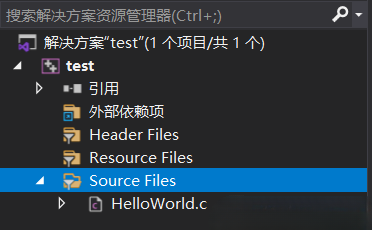
1.1.5 编译代码并调试
在代码处增加一处断点用于调试
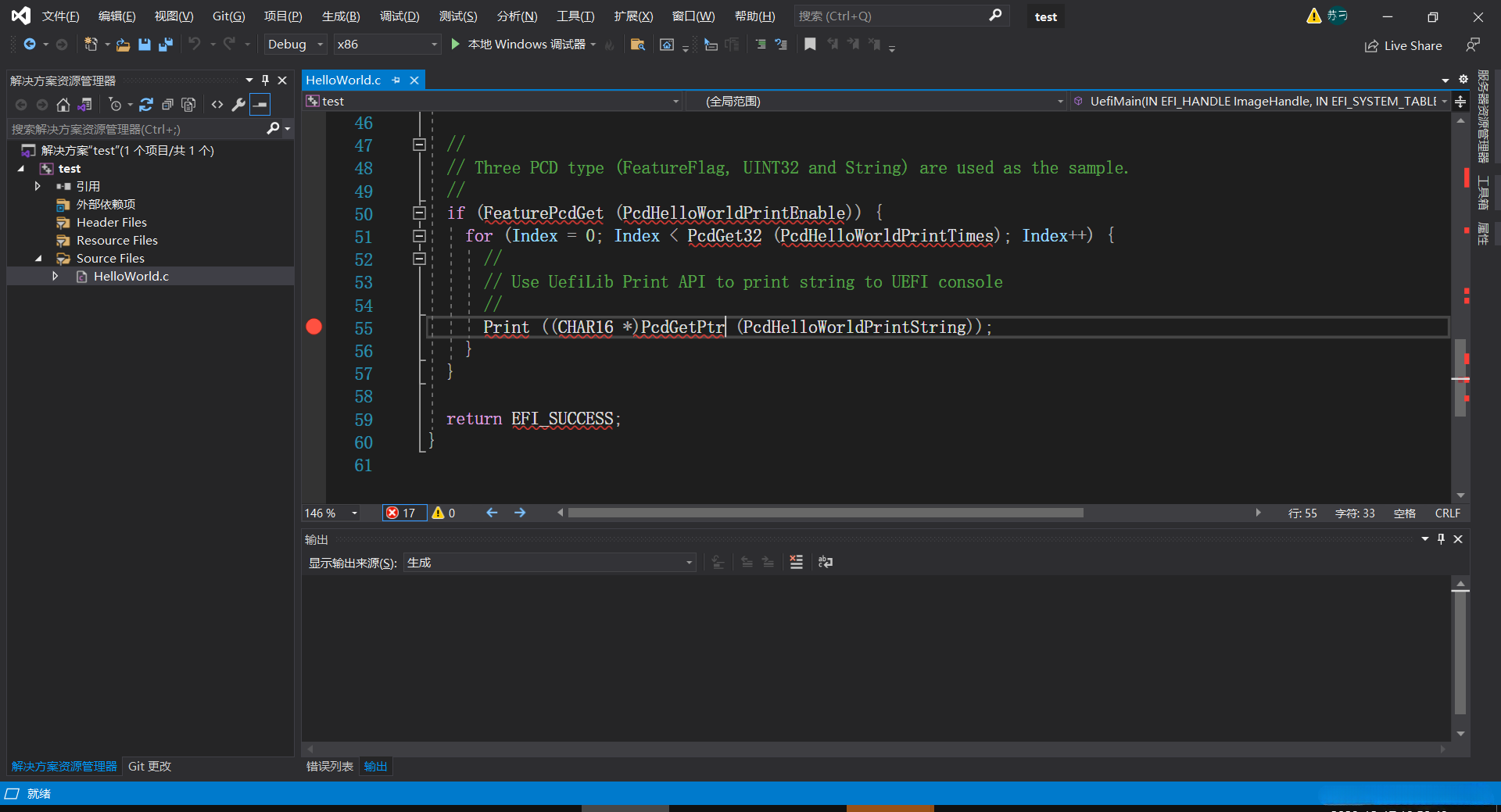
F5开始编译并调试,过程中注意观察log

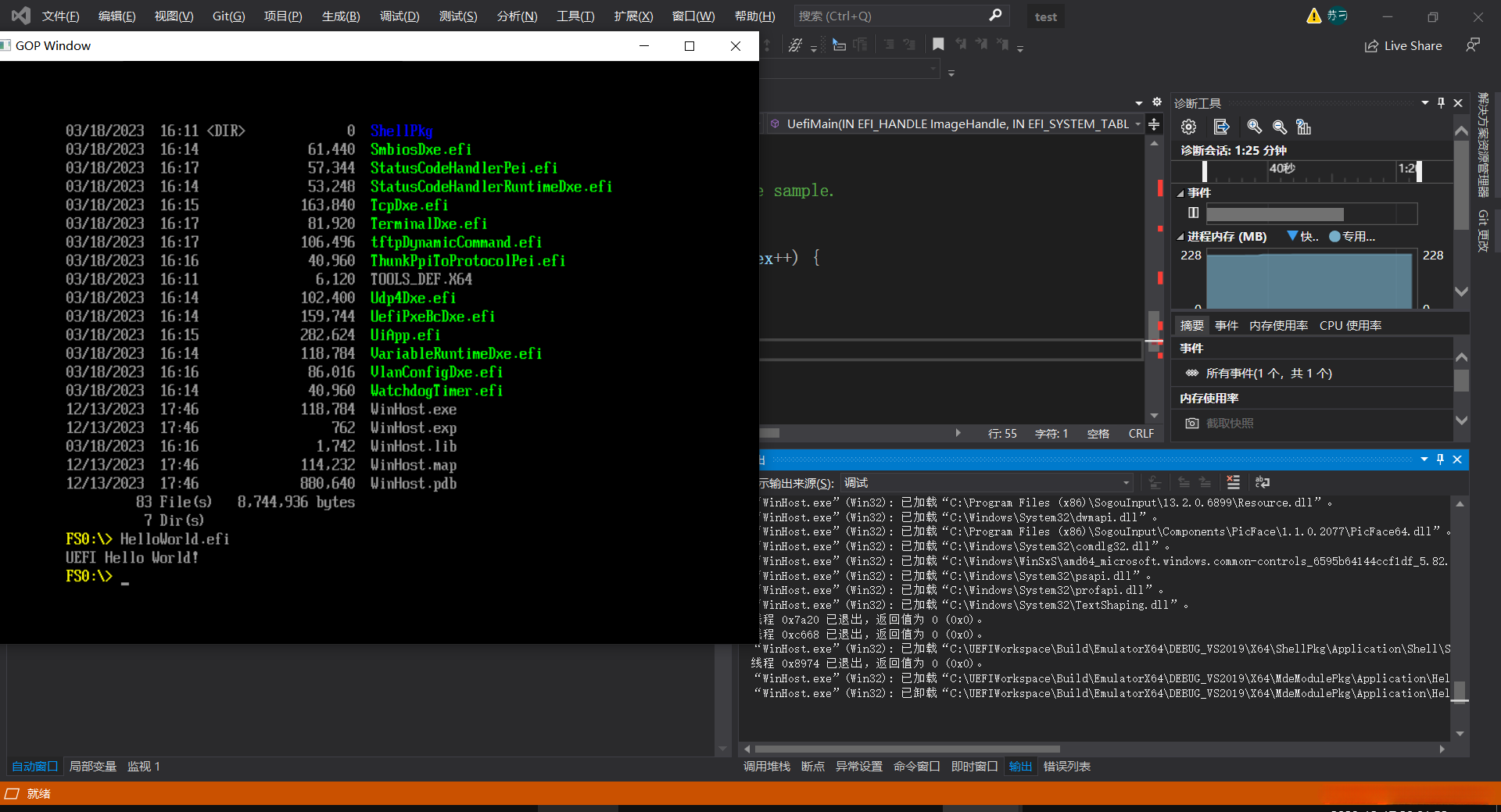
1.2 使用WINDBG进行调试
主逻辑:
① 安装WINDBG、QEMU、Intel UDK Debugger Tool、OSFMount、UltralSO
② 创建QEMU虚拟硬盘
③ 编译OVMF镜像文件和HelloWorld.efi
④ 调试
1.2.1 安装必要工具
1.2.1.1 WINDBG
我使用的WINDBG版本是6.12.0002.633,这个部分在最开始就装好,因为后续在安装Intel UDK Debugger Tool的时候会检测WINDBG是否存在,否则会无法安装。
1.2.1.2 QEMU
我使用的QEMU版本是0.13.0,记得要把QEMU的实际安装地址编写进环境变量里。
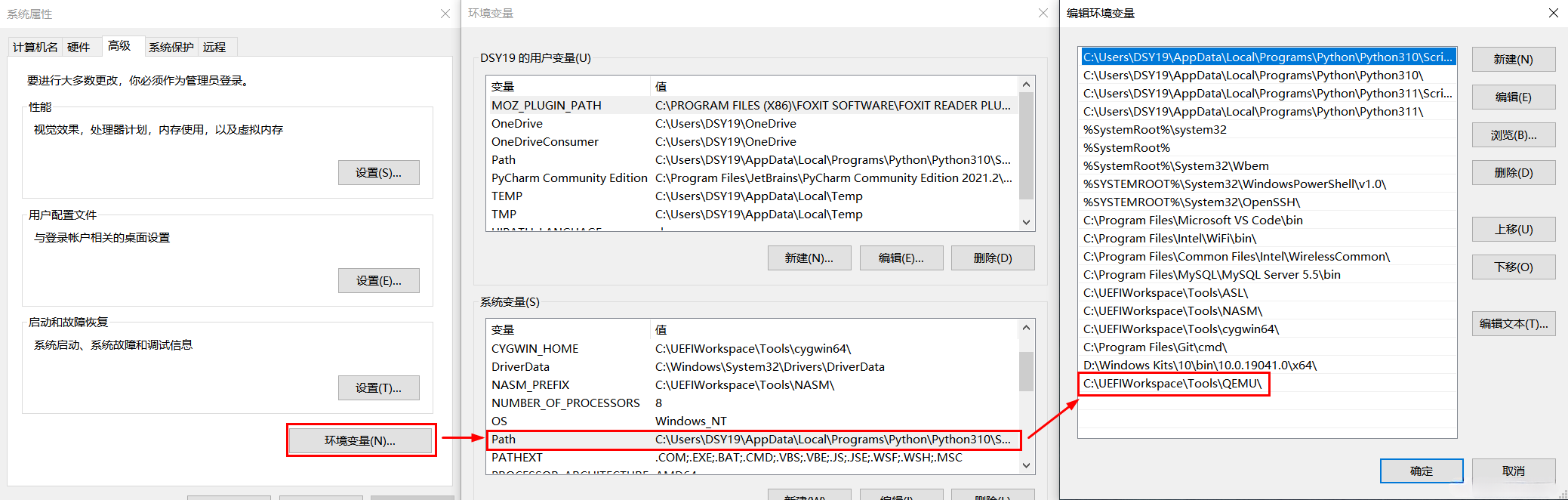
1.2.1.3 Intel UDK Debugger Tool
Install地址不要修改,保持默认!
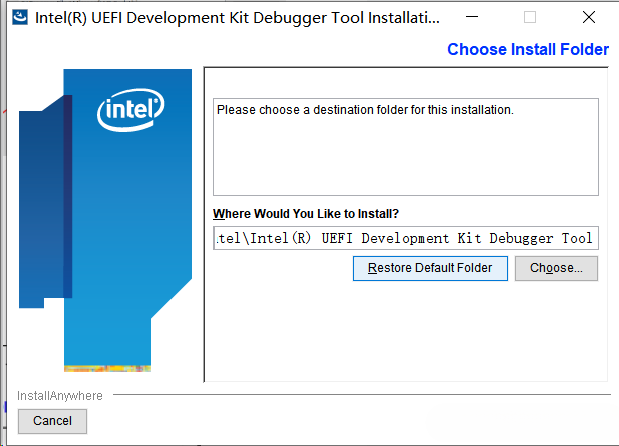
设置Channel的时候要宣称Pipe,Port自定义为QemuPipeDbg。
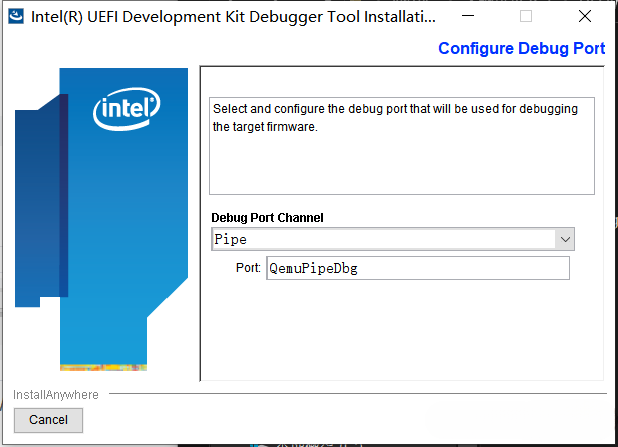
1.2.1.4 OSFMount、UltralSO
我使用的OSFMount版本是3.1
我使用的UltralSO版本是9.7.6.3829
1.2.2 创建QEMU虚拟硬盘
1.2.2.1 打开UltralSO创建硬盘镜像
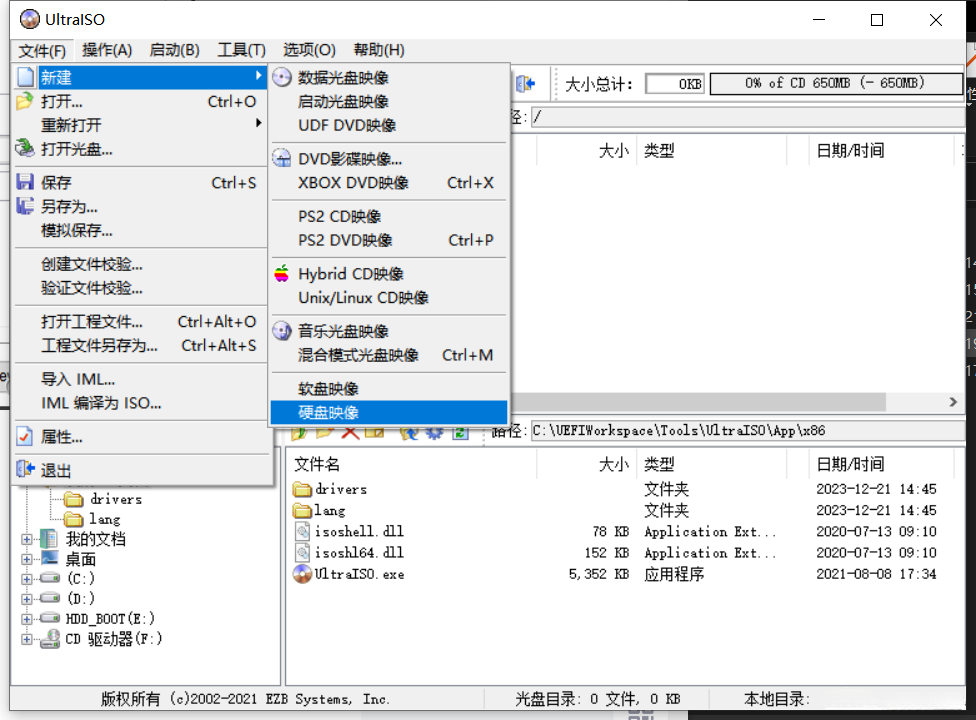
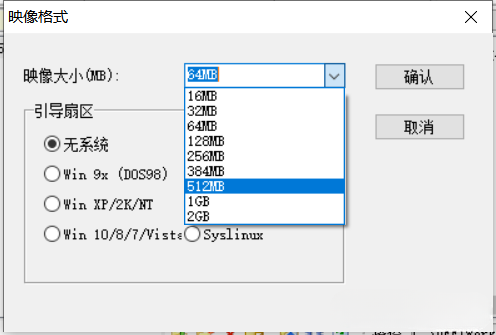
镜像大小根据自己的需要设定,我选择设定为512MB,然后将镜像另存为HDD_BOOT.IMA
1.2.2.2 打开OSFMount挂载虚拟硬盘并导入调试程序
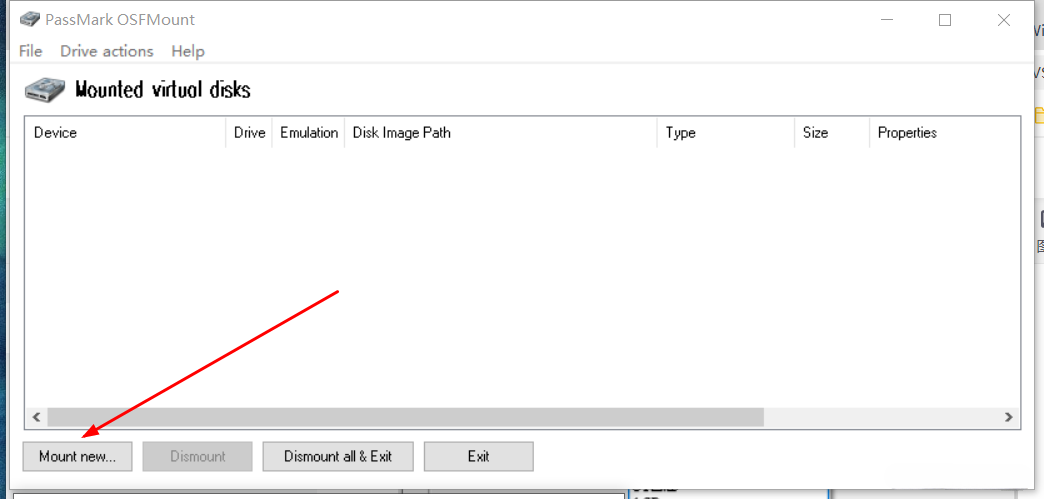
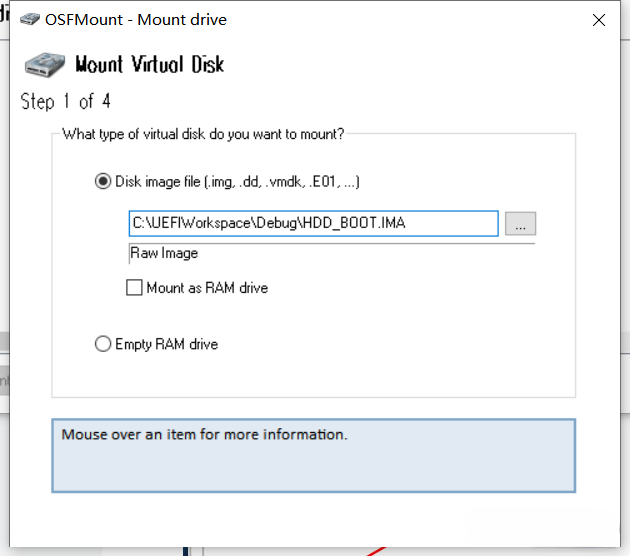
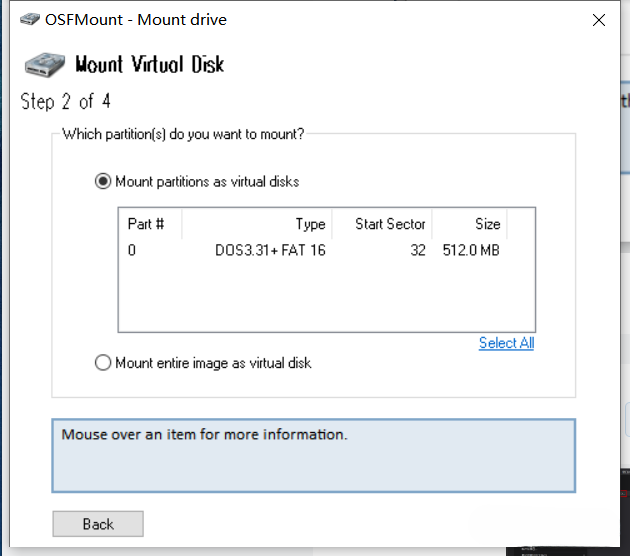
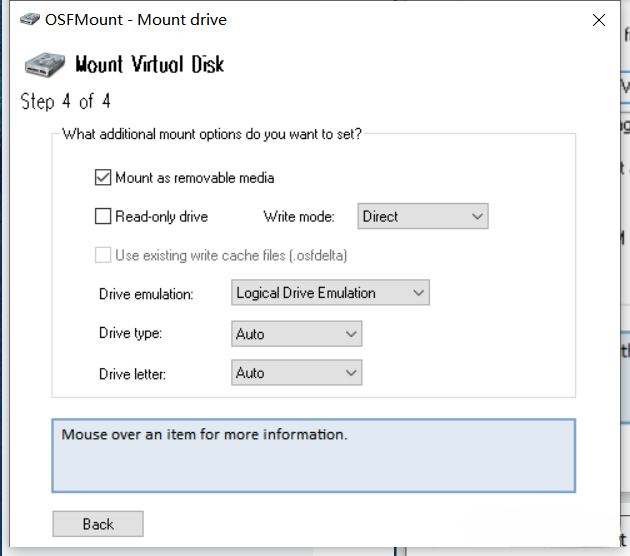
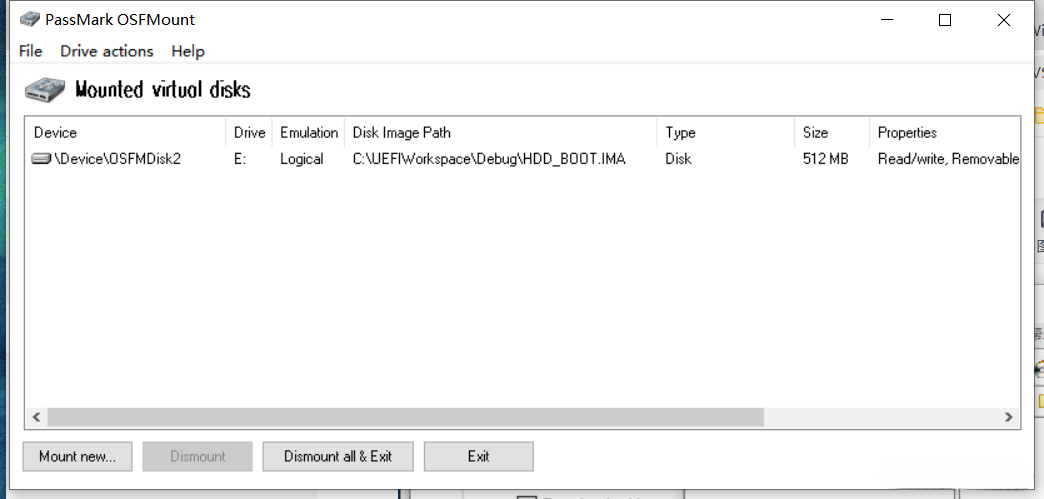
挂载完毕如上,此时在我的电脑下会出现一个新的硬盘,盘符为HDD_BOOT。
1.2.3 编译OVMF镜像文件和HelloWorld.efi(使用x86/64 Native Tools Command Prompt for VS 2019)
1.2.3.1 编译OVMF镜像文件
基于OVMF镜像镜像源码级调试,编译edk2\OvmfPkg。
32位:
C:\UEFIWorkspace>build -p edk2\OvmfPkg\OvmfPkgIA32.dsc -t VS2019 -a IA32 -b NOOPT -D SOURCE_DEBUG_ENABLE
64位:
C:\UEFIWorkspace>build -p edk2\OvmfPkg\OvmfPkgX64.dsc -t VS2019 -a X64 -b NOOPT -D SOURCE_DEBUG_ENABLE
1.2.3.2 编译HelloWorld.efi
32位:
C:\UEFIWorkspace>build -p edk2\MdeModulePkg\MdeModulePkg.dsc -m edk2\MdeModulePkg\Application\HelloWorld\HelloWorld.inf -t VS2019 -a IA32
64位:
C:\UEFIWorkspace>build -p edk2\MdeModulePkg\MdeModulePkg.dsc -m edk2\MdeModulePkg\Application\HelloWorld\HelloWorld.inf -t VS2019 -a X64
1.2.4 调试
1.2.4.1 文件准备
在UEFIWorkspace下新建一个文件夹并命名为QemuDebug。
将32位或者64位的OVMF.fd复制到QemuDebug文件夹下。
将32位或者64位的HelloWorld.efi复制到HDD_BOOT的盘符下,然后将HDD_BOOT.IMA复制到QemuDebug文件夹下,想偷懒的话可以直接将HDD_BOOT.IMA在1.2.2.1节中的另存为默认地址放置在QemuDebug文件夹下,这样就不需要再手动的搬移HDD_BOOT.IMA,做完这一步以后,把HDD_BOOT弹出,否则会在下面正式调试的时候报错。
从QEMU的根目录下复制qemu-x86_64.bat到QemuDebug文件夹下,并修改这个批处理文件如下:
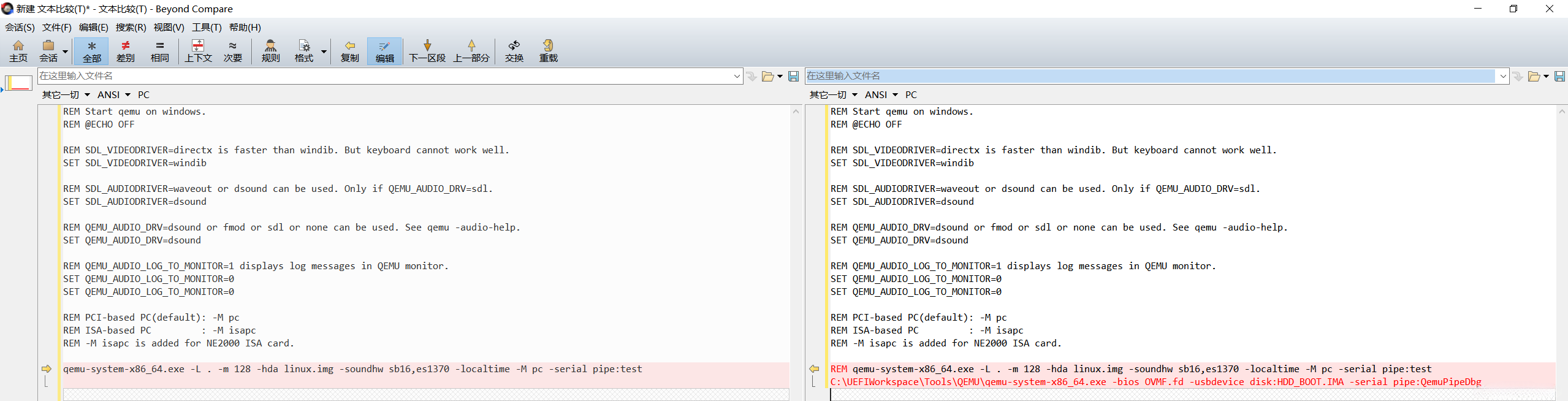
即,注释掉最后一行,并添加新的命令,其中QemuPipeDbg要与1.2.1.3节中设置Pipe Port名称match:
C:\UEFIWorkspace\Tools\QEMU\qemu-system-x86_64.exe -bios OVMF.fd -usbdevice disk:HDD_BOOT.IMA -serial pipe:QemuPipeDbg
至此,文件准备完毕,QemuDebug文件夹下将会存在以下三个文件:

1.2.4.2 开始调试
运行Start WinDbg with Intel UDK Debugger Tool,UDK Debugger和WINDBG会一起弹出,如下:
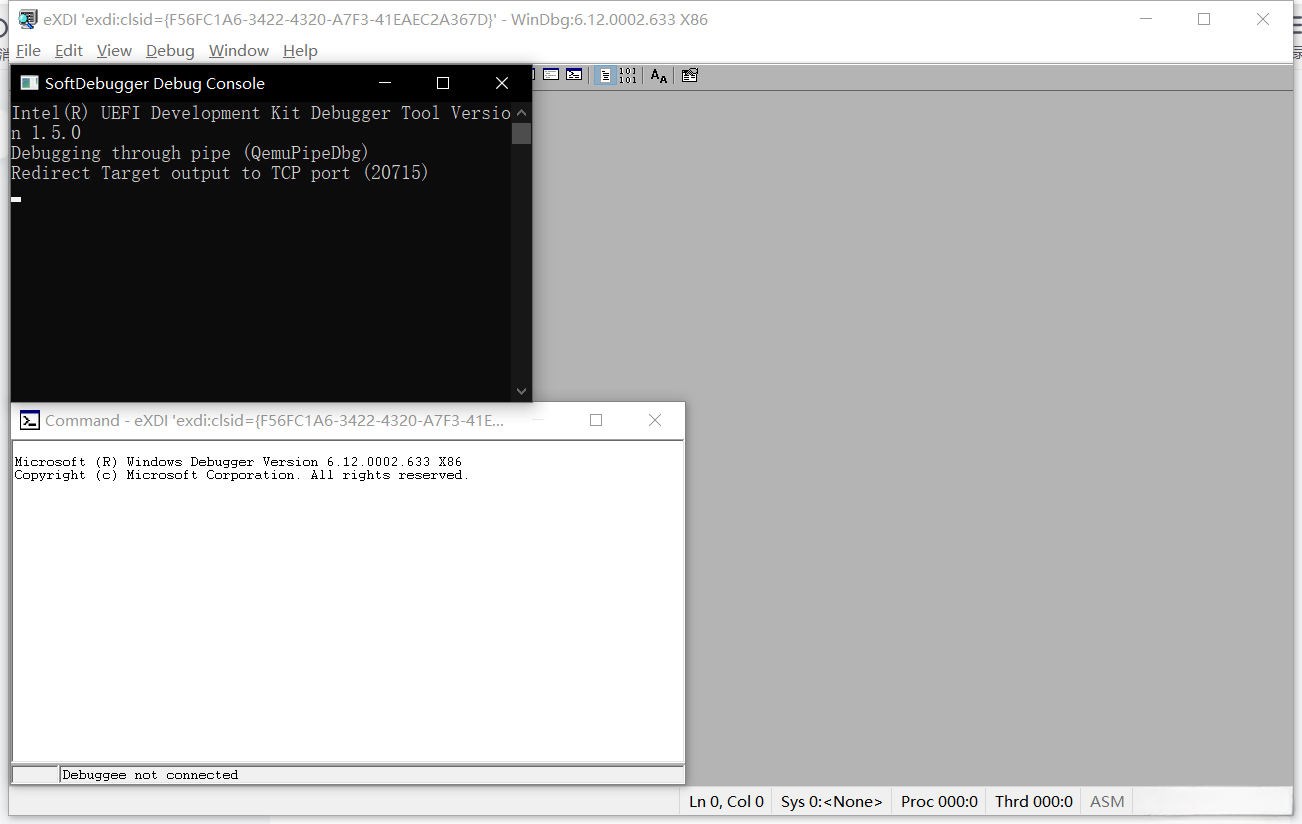
打开CMD,cd到C:\UEFIWorkspace\QemuDebug\下,并运行qemu-x86_64.bat:
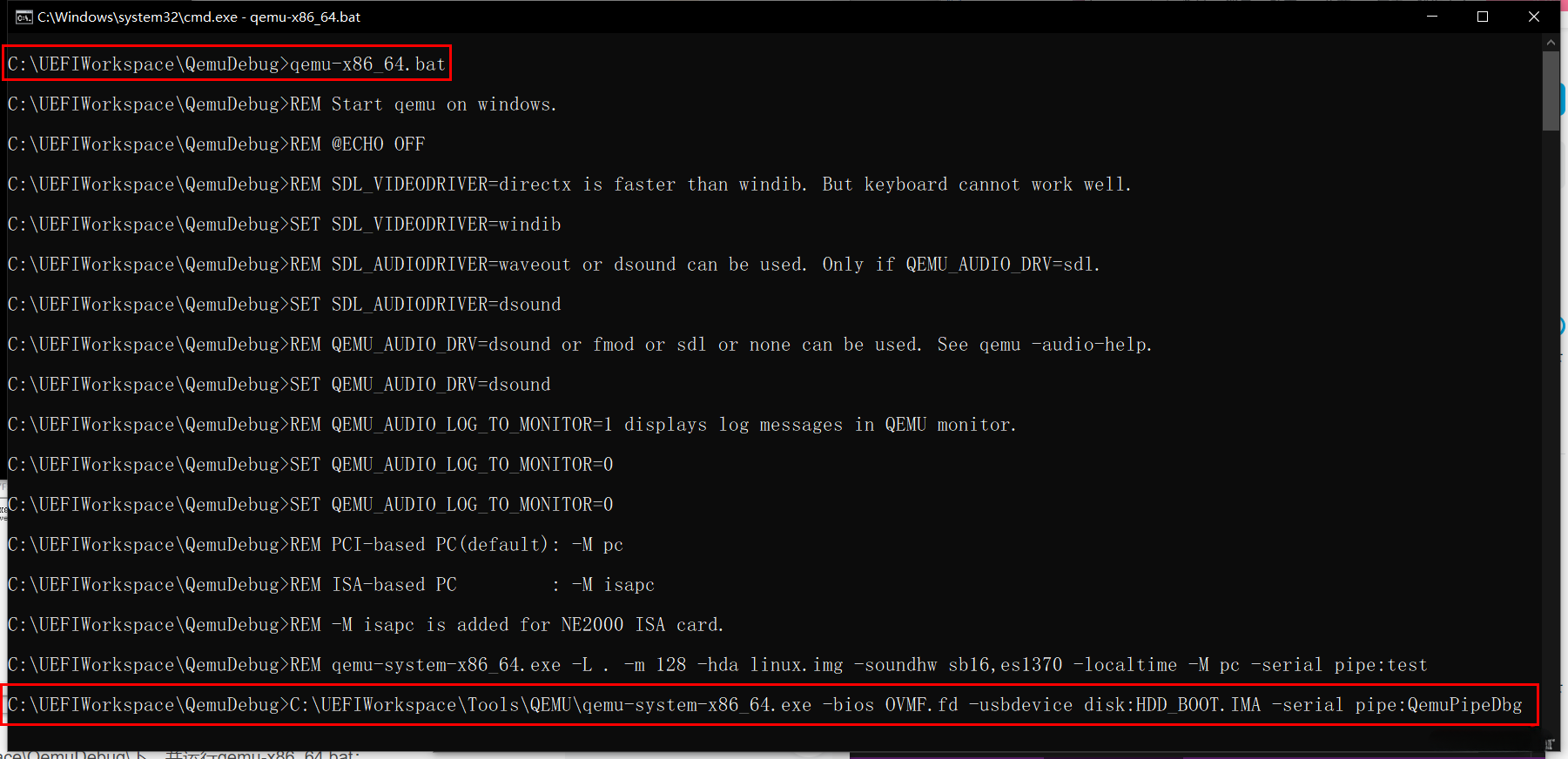
此时,QEMU的窗口已经弹出,WINDBG也会很快connected并进入第一个断点,此时在command bar中输入g,用于继续运行,等待QEMU进入UEFI SHELL:

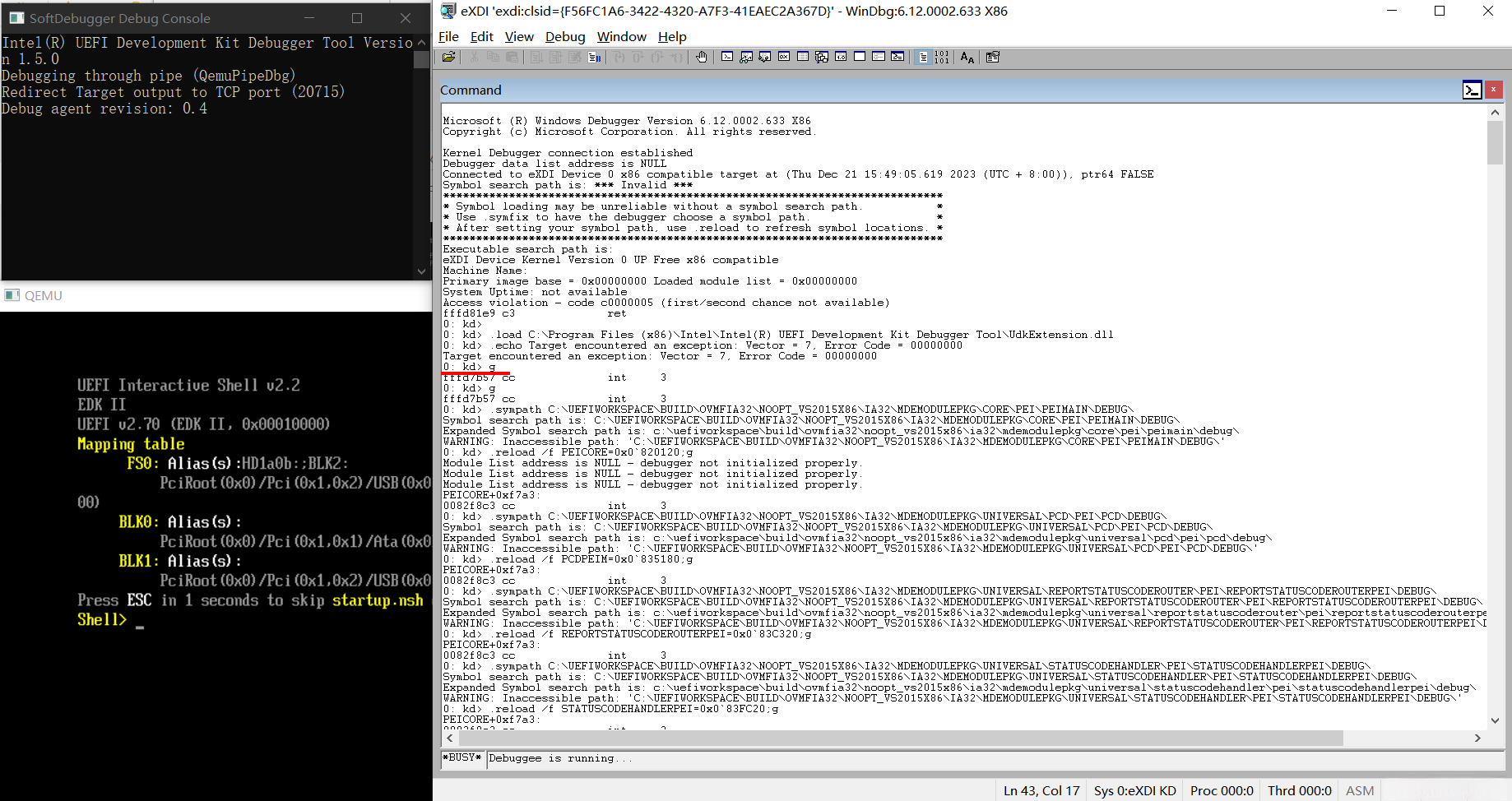
为了要对HelloWorld.efi进行源码级调试,此时需要在WINDBG中暂时中断连接,并在command bar中输入bu helloworld,然后输入g继续连接:
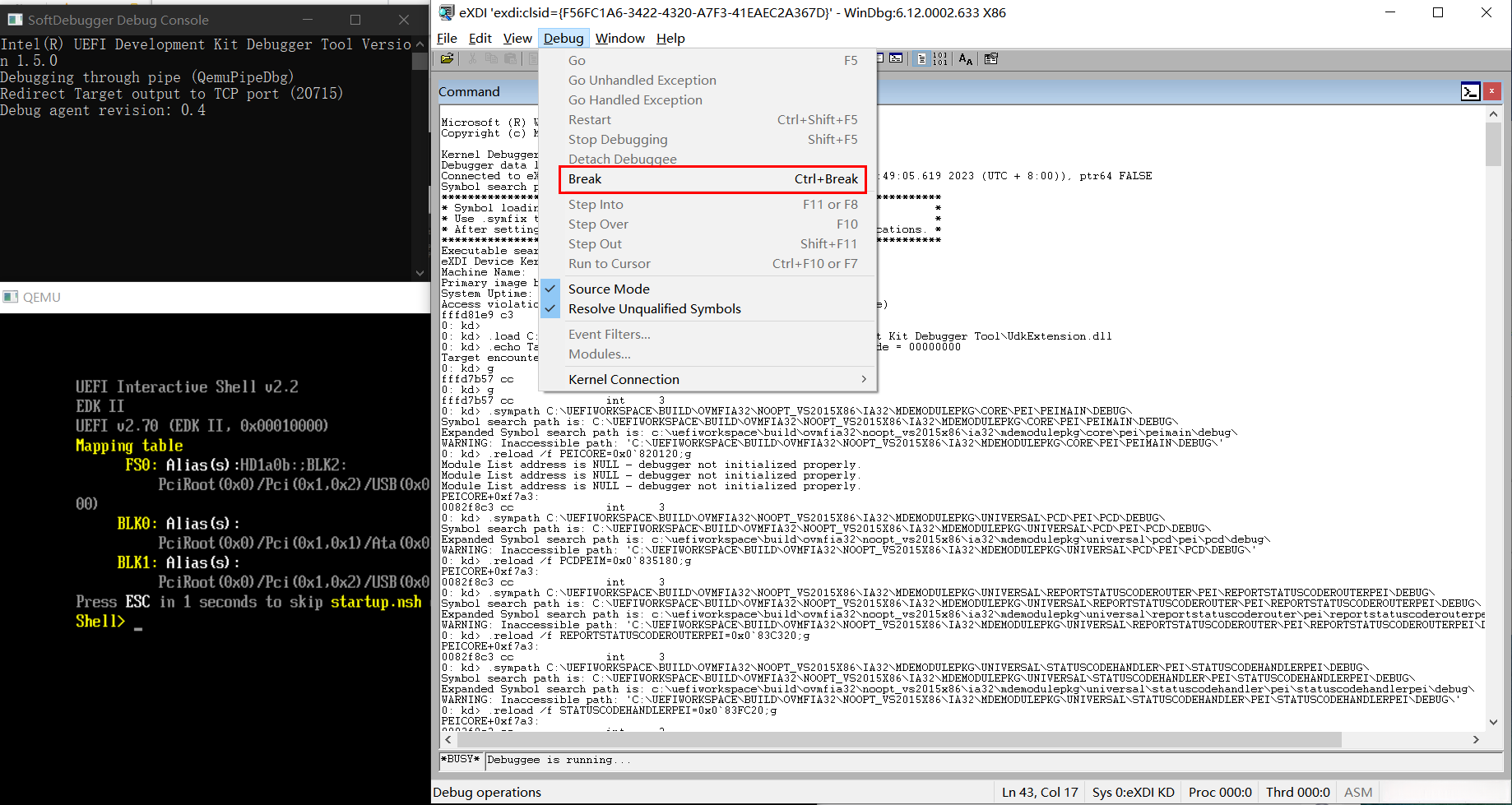
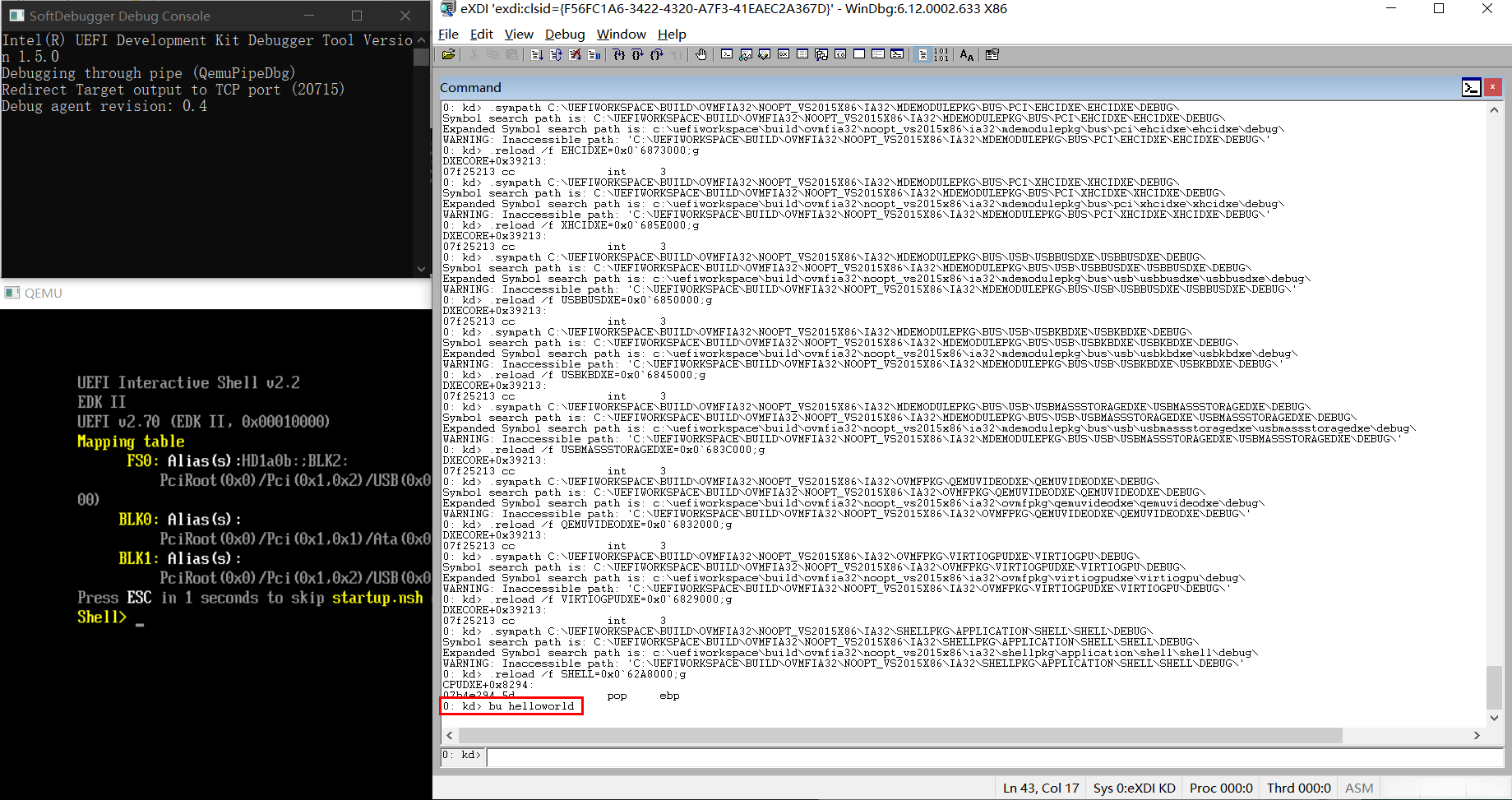
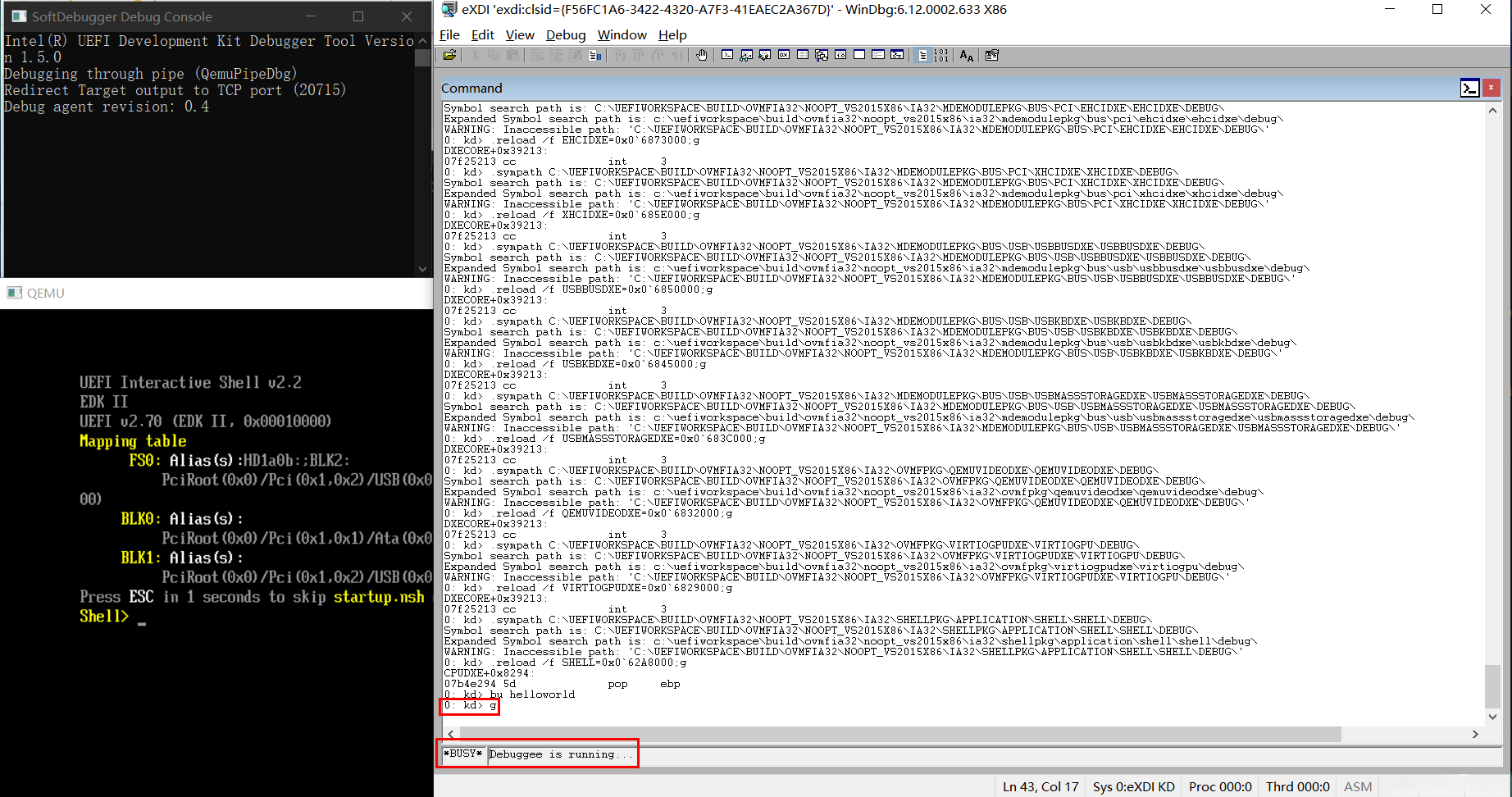
在UEFI SHELL下定位到FS0:,运行HelloWorld.efi
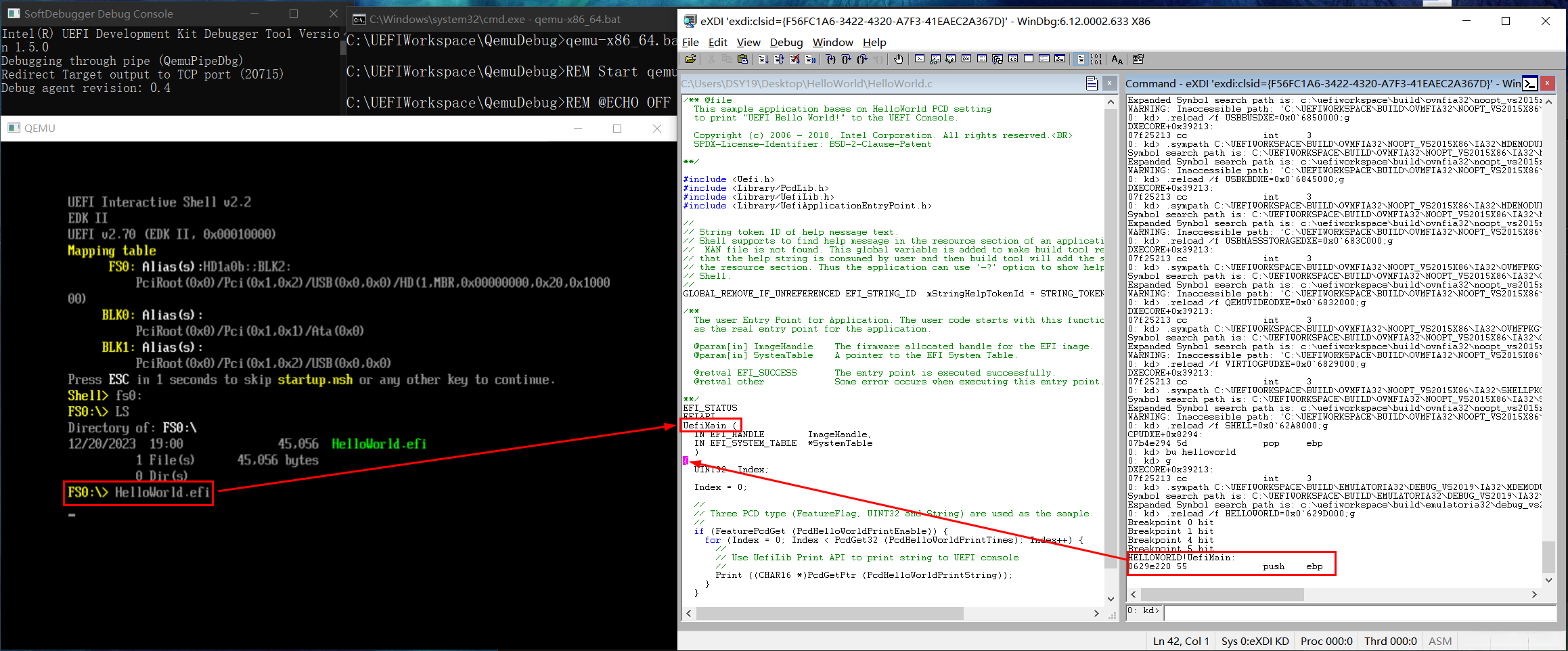
此时可以看到,efi的源代码自己跳出了,并且断点在函数的第一行,此时输入g,继续运行
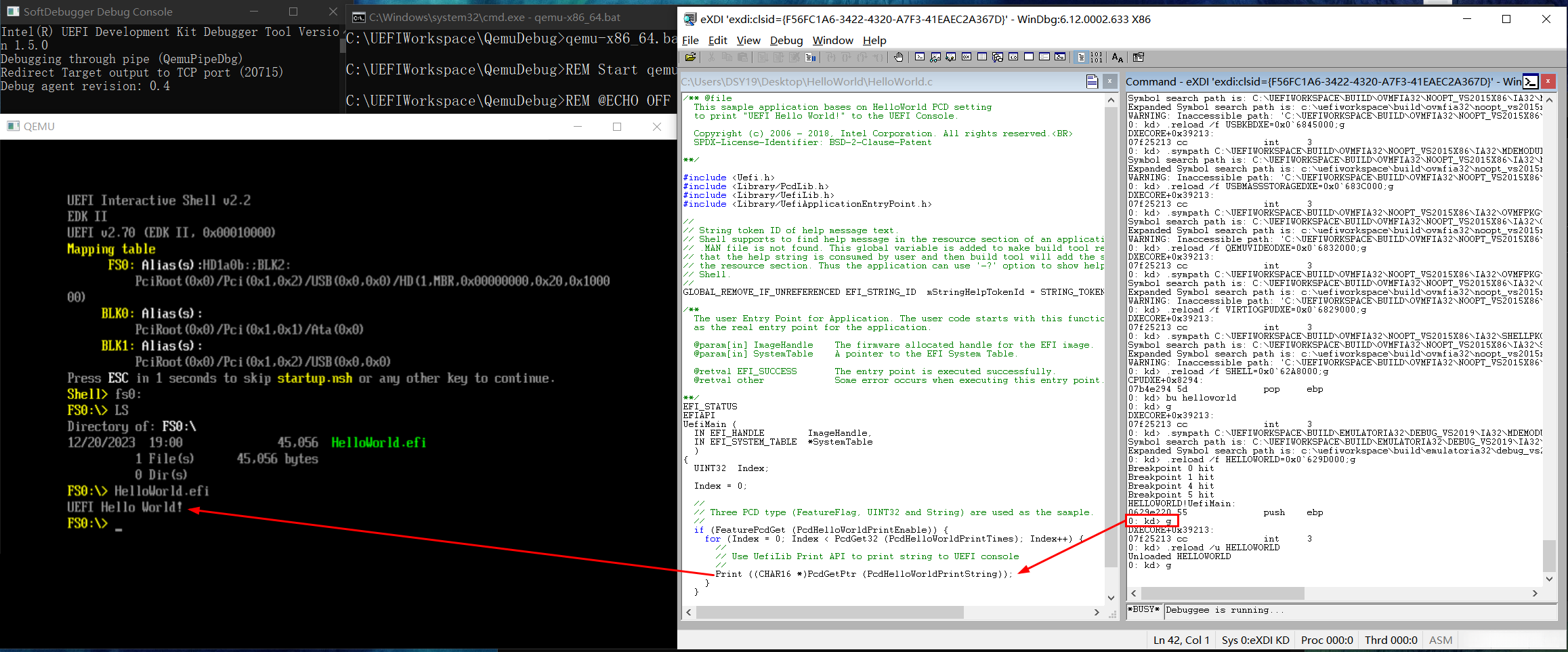
至此,整个WINDBG的通道就已经建立了,根据不同的函数自行调试即可。























 619
619











 被折叠的 条评论
为什么被折叠?
被折叠的 条评论
为什么被折叠?








